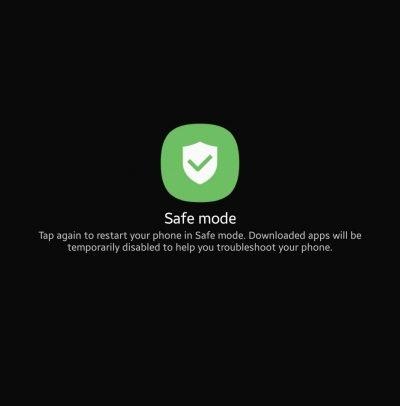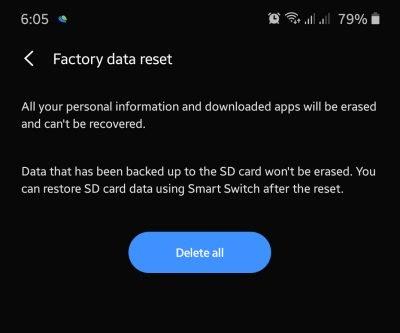هل تحصل على خطأ “اكتشاف الرطوبة” على هاتف Samsung أو جهازك اللوحي؟ ربما يرجع ذلك إلى آثار الماء أو السائل في منفذ الشحن. كل ما عليك فعله لإصلاحه هو تجفيف الجهاز. يتبخر الماء بشكل طبيعي بعد عدة ساعات ، لذا فإن ترك هاتفك في درجة حرارة الغرفة يمكن أن يؤدي الخدعة بعد مسحه بمنشفة. إذا لم يفلح ذلك ، فسيتعين عليك القيام ببعض الحيل الأخرى.
يمنحك دليل استكشاف الأخطاء وإصلاحها خيارات أخرى يمكنك تجربتها إذا لم يكن التجفيف العادي كافياً.
استكشاف أخطاء “تم اكتشاف الرطوبة” على Samsung وإصلاحها
الوقت اللازم: 10 دقائق.
هناك عدد من الأسباب المحتملة لخطأ اكتشاف الرطوبة في أجهزة Samsung Galaxy. تعرف على كيفية إصلاح هذه المشكلة باتباع هذا الدليل.
- جفف الجهاز.
تم اكتشاف معظم حالات الرطوبة التي تم اكتشافها بسبب جهاز مبلل. إذا كان هناك احتمال أن يتعرض جهازك للماء أو الرطوبة ، أو إذا كنت في مكان رطب ، فعليك بذل بعض الجهد لتجفيف هاتفك. حتى كمية قليلة من الرطوبة في منفذ الشحن قد تؤدي إلى هذا الخطأ وتمنع الجهاز من الشحن. يمكنك تجفيف الجهاز بمسحه بقطعة قماش نظيفة وناعمة أولاً. إذا لم يتخلص ذلك من الخطأ ، فحاول هز الهاتف برفق حتى يخرج الماء من المنفذ. يعد ذلك ضروريًا إذا استخدمت الجهاز في مسبح أو محيط.

- جرب العلاجات المنزلية.
إذا لم يؤد مسح الهاتف وهزه إلى تجفيف الهاتف تمامًا ، فهناك طريقتان بسيطتان لإزالة الرطوبة وإن لم تكن فعالة. نقترح أن تجرب هذه العلاجات إذا كان لديك وقت للانتظار.
الأول باستخدام الأرز غير المطبوخ. بعد مسح الجهاز ، ضعه داخل وعاء وغطيه بالأرز. تأكد من أن الأرز غير المطبوخ يغطي الجهاز بالكامل “لدفنه” في الحاوية. ثم اتركها في تلك الحالة لمدة 40 ساعة على الأقل أو أكثر. يجب أن يكون هذا وقتًا كافيًا للسماح للأرز بامتصاص الرطوبة من الميناء. تأكد من إغلاق الحاوية طوال هذه العملية.
كبديل ، يمكنك استخدام عدة عبوات من هلام السيليكا بدلاً من الأرز. يمكنك الحصول على هلام السيليكا من متجر الحرف اليدوية المحلي. هذه طريقة أكثر فعالية للتخلص من الرطوبة من هاتفك. مرة أخرى ، تأكد من إغلاق الحاوية قبل ترك الجهاز هناك لمدة 48 ساعة على الأقل.
- دع المحترف يجفف الجهاز.
إذا لم يكن لديك وقت للقيام بالعلاجات ، أو إذا استمر الخطأ في الظهور حتى بعد محاولات تجفيفه ، فيمكنك طلب المساعدة من المحترفين. قم بزيارة متجر إصلاح الإلكترونيات المحلي الخاص بك ومعرفة ما إذا كان يمكنهم المساعدة في تجفيف الهاتف نيابة عنك. يمكنهم استخدام أداة خاصة لتجفيف هاتفك والتحقق من حالة منفذ الشحن بشكل أسرع.

- تحقق من منفذ الشحن.
يمكن أن يؤدي تلف منفذ الشحن أيضًا إلى حدوث خطأ في الكشف عن الرطوبة في بعض الحالات القليلة. يمكنك فحص المنفذ بحثًا عن تلف واضح للموصلات الموجودة بالداخل باستخدام عدسة مكبرة. قد يكون هذا مهمًا خاصة إذا كنت متأكدًا من أن جهازك لم يتعرض أبدًا للماء أو السوائل. قد يتلف منفذ الشحن إذا لم تكن حريصًا على كيفية إدخال أو إزالة كابل الشحن.
إذا كان هناك الكثير من التنقل عند تحريك الكابل أثناء الشحن ، فقد يكون هناك خلل في الأجهزة في المنفذ.
- شحن الجهاز أثناء إيقاف تشغيله.
تمكن بعض مستخدمي Samsung Galaxy من إصلاح الخطأ المكتشف للرطوبة من قبل من خلال القيام بخطوة بسيطة: إيقاف تشغيل الجهاز عند الشحن. إذا لم تكن قد جربت هذا حتى الآن ، فالأمر يستحق القيام به الآن. أغلق الهاتف واتركه يشحن لمدة 30 دقيقة على الأقل. بعد ذلك ، أعد تشغيله واستخدمه بشكل طبيعي.
إذا لم يظهر الخطأ مرة أخرى ، فمن المحتمل أن يكون الخطأ مؤقتًا وقد يكون ناتجًا عن خلل في البرنامج.
- تحقق من وجود تطبيق مارق.
يمكن أن يتداخل تطبيق الطرف الثالث السيئ في بعض الأحيان مع Android ويسبب مشكلة. للتحقق من وجود مشكلة محتملة في التطبيق ، أعد تشغيل الجهاز في الوضع الآمن. لا يمكن تشغيل جميع تطبيقات الطرف الثالث في الوضع الآمن ، لذلك إذا لم يكن لدى Samsung خطأ اكتشاف الرطوبة في الوضع الآمن ، فيجب إلقاء اللوم على أحد التطبيقات المثبتة.
تعرف على كيفية استخدام الوضع الآمن لمساعدتك في استكشاف الأخطاء وإصلاحها من هذه المقالة.
- إعادة تعيين إعدادات البرنامج على الإعدادات الافتراضية (إعادة ضبط المصنع).
قد تتطلب بعض مشاكل Android ، بما في ذلك هذا الخطأ ، إعادة ضبط المصنع. وذلك لأن سبب المشكلة يكمن بعمق في البرنامج. إذا لم يساعد أي من الحلول المذكورة أعلاه حتى الآن ، ففكر في مسح الجهاز عن طريق إجراء إعادة ضبط المصنع.
ستؤدي إعادة ضبط المصنع إلى محو بياناتك الشخصية ، لذا تأكد من نسخها احتياطيًا مسبقًا. يمكنك إنشاء نسخة احتياطية باستخدام Smart Switch أو Samsung Cloud أو Google Cloud.
- الحل: استخدم الشحن اللاسلكي
يظهر خطأ اكتشاف الرطوبة فقط إذا حاولت شحن كابل سلكي. إذا كان لديك هاتف قادر على الشحن اللاسلكي ، فحاول شحن البطارية لاسلكيًا بدلاً من ذلك. يمكن أن يكون هذا بديلاً جيدًا لإبقاء الجهاز على قيد الحياة أثناء محاولتك اكتشاف حل دائم. الشحن اللاسلكي أبطأ بكثير من الشحن السلكي ولكنه أيضًا خيار مناسب لك. تأكد من أنك لا تستخدم سوى شاحن Samsung أو شاحن متوافق مع Samsung.

- قم بإصلاح هاتفك.
في بعض الحالات النادرة ، قد يستمر الخطأ المكتشف في الرطوبة حتى بعد القيام بجميع الحلول في هذا الدليل. هذا يمكن أن يعني أن هناك عطل في الجهاز داخل الجهاز. لإصلاح الهاتف ، سيتعين عليك الحصول على مساعدة من Samsung. اتصل بمركز خدمة Samsung المحلي حتى تعرف خيارات الإصلاح.

قراءات المقترحة:
- كيفية تحسين حساسية شاشة اللمس على Samsung (Android 10)
- كيفية إصلاح Samsung غير مسؤول (Android 10)
- كيفية إصلاح مشكلة الشاشة السوداء على Samsung (Android 10)
- كيفية إصلاح شاشة سامسونج البطيئة أو غير المستجيبة (Android 10)